

Ispitujući nove značajke sustava Windows 10, mnogi su korisnici smatrali za sebe malu, ali neugodnu smetnju. Pokazalo se da je slike popularnih formata moguće pregledati samo u aplikaciji Photos, dok su u sustavu Windows 8.1 korisnici mogli birati između Photos and Photo Viewer. Ova druga aplikacija mnogima se činila mnogo prikladnijom. U sustavu Windows 10 dostupan je, ali omogućuje vam otvaranje slika samo u TIF i TIFF formatima.
Nažalost, ovaj program ne možete instalirati kao glavni alat za gledanje slika, jer on jednostavno nije dostupan u odjeljku "Zadane aplikacije". Isto vrijedi i za dijaloški okvir kontekstnog izbornika "Otvori s". Ako ga otvorite, tamo ćete pronaći samo "Fotografije" i "Boje". Redovni alat "Mapiranje programa" također vam neće pomoći jer će za preglednik fotografija u sustavu Windows biti dostupni samo dva formata: TIF i TIFF.
Ali nije svejedno. Stanje s nedostajućom funkcijom može se vrlo lako ispraviti unošenjem malih promjena u registar. Da biste to učinili, otvorite uređivač registra i proširite sljedeću granu:
HKEY_LOCAL_MACHINE / SOFTWARE / Microsoft / Windows Photo Viewer / Mogućnosti / FileAssociations
U posljednjem pododjeljku vidjet ćete dva parametra s nazivima potpuno istih dva formata koja su spomenuta u prethodnim stavcima. Odmah kreirajte novi parametar tipa REG_SZ (redoviti niz) s imenom .jpg i vrijednošću PhotoViewer.FileAssoc.Tiff. Stvorite potpuno iste parametre za bmp, dib, jpe, gif, jfif, jpeg, jxr i png formate.
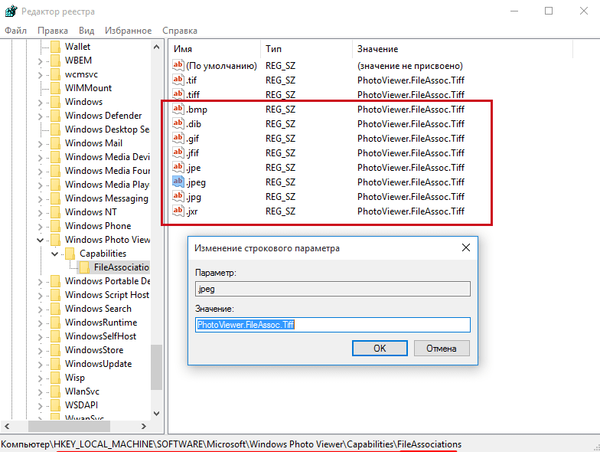
Nakon toga otvorite aplikaciju "Postavke" i idite na Sustav -> Zadane aplikacije -> Postavljanje zadanih vrijednosti za aplikaciju.
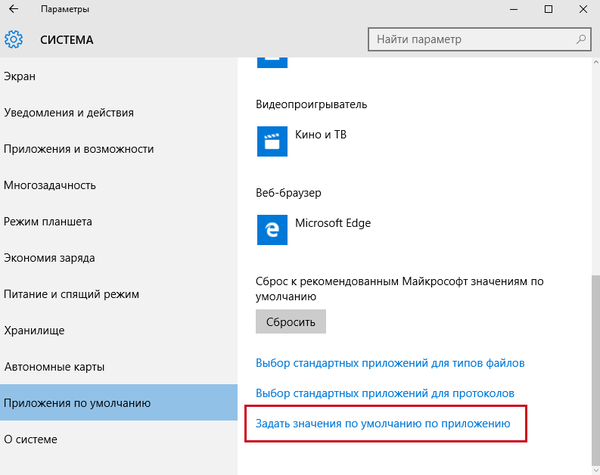
U lijevom stupcu prozora koji se otvori odaberite aplikaciju "Windows Photo Viewer", kliknite "Odaberi zadane vrijednosti za ovaj program" ...

... i potvrdite okvire pored formata koje ste dodali kroz registar.
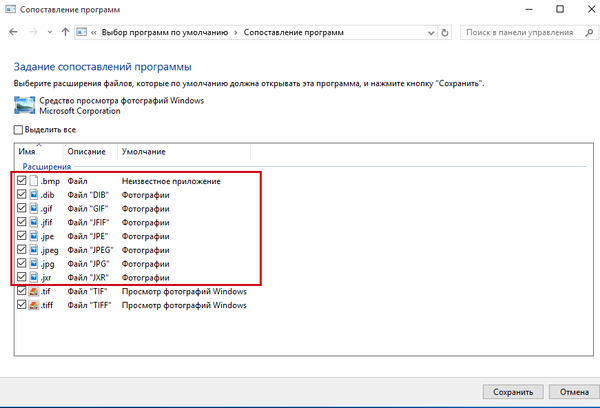
Spremite promjene i provjerite sadržaj izbornika "Otvori s". Ako ste sve pravilno napravili vi, za datoteke dodanih formata tamo će se pojaviti opcija "View Windows Photos". To je sve. Sada lako možete napraviti program koji se pojavio zadani preglednik slika.
I još jedna stvar. Za one koji se ne žele zabrljati s registrom, mogu preporučiti besplatni alat WinAero Tweaker, samo će vam trebati najnovija verzija. Pokrenite ga, do samog kraja listajte kroz popis dostupnih podešavanja. Na kraju popisa naći ćete opciju "Aktiviraj Windows Photo Viewer". Upotrijebite ga i dobit ćete isti rezultat kao i pri ručnom uređivanju registra.
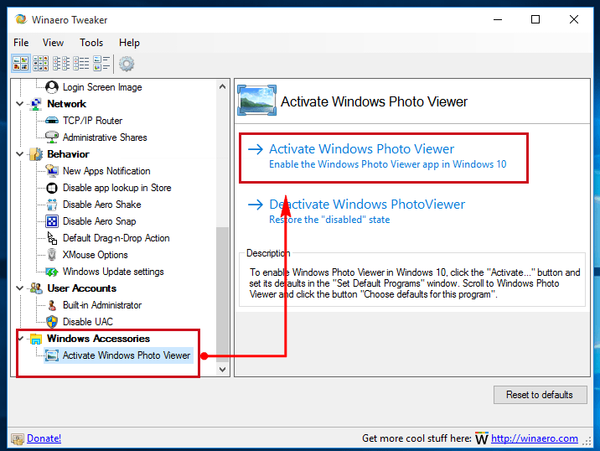
Službena stranica za preuzimanje Winaero Tweaker-a: winaero.com/download.php?view.1796
Dobar dan!











